- Autor Abigail Brown [email protected].
- Public 2024-01-07 19:06.
- E modifikuara e fundit 2025-01-24 12:24.
Çfarë duhet të dini
- Zgjidhni shigjetën rrethore për të lëvizur kamerat e përparme/të pasme. Zgjidh butonat mbi skedën Foto për të ndërruar lentet (iPhone 11 ose 12).
- Prek ekranin me dy gishta dhe shtrije për të zmadhuar, ose lidh gishtat së bashku për të zmadhuar.
- Zgjidh rrufeja për të vendosur blicin në Auto, On, oseOff.
Ky artikull shpjegon se si të përdorni aplikacionin e parazgjedhur të Kamera në modelet e fundit të iPhone. Lexoni shënimin në çdo seksion për të parë nëse iPhone juaj mbështet çdo veçori.
Aplikacioni Kamera disponohet gjithashtu në iPad dhe iPod touch, megjithëse modele të ndryshme kanë veçori të ndryshme bazuar në harduerin e tyre.
Ndërroni kamerat në iPhone tuaj
Të gjitha modelet e fundit të iPhone kanë dy kamera:
- Kamera e përparme është për të bërë selfie, duke përdorur FaceTime dhe detyra të ngjashme.
- Kamera me pamje nga pas është më e mbushur me veçori dhe është për të bërë fotografi dhe video të subjekteve të tjera.
Është e lehtë të ndryshosh midis dy kamerave në iPhone, në mënyrë që të mund të bësh selfie, të regjistrosh video ose të kryesh ndonjë detyrë tjetër. Thjesht trokitni butonin e kamerës që tregon një simbol rifreskimi.
Kalimi midis kamerës së pasme dhe asaj të përparme funksionon në të gjitha modelet e iPhone që nga iPhone 4.
Ndizni lentet në kamerën tuaj të iPhone
Të gjithë iPhone që nga iPhone 4 kanë një kamerë të përparme dhe një kamerë të pasme. Me iPhone 11, Apple prezantoi lente shtesë.
- iPhone 11 përmban një lente me kënd të gjerë dhe një lente me kënd ultra të gjerë në pjesën e pasme të pajisjes.
- iPhone 11 Pro ka një lente të tretë telefoto në anën e pasme, duke bërë gjithsej katër lente, duke përfshirë kamerën e përparme.
- iPhone 12 ofron të njëjtin rregullim midis modeleve standarde dhe Pro.
Nëse keni një nga këto modele, mund të kaloni mes lenteve duke zgjedhur një nga tre butonat mbi skedën Foto në aplikacionin Kamera:
- .5 i referohet lentës së re ultra të gjerë.
- 1x zgjedh lentet standarde të gjera.
- 2 i referohet lentes së re telefoto.
Lentja telefoto disponohet vetëm në iPhone 11 Pro, iPhone 11 Pro Max, iPhone 12 Pro dhe iPhone 12 Pro Max.
Zmadhoni me kamerën tuaj të iPhone
Kamera e iPhone mund të zmadhohet dhe zvogëlohet për të kapur foton që dëshironi. Është e ngjashme me mënyrën se si zmadhoni faqet e internetit dhe fotografitë.
Me kamerën të hapur dhe duke parë diçka, lidhni dy gishta së bashku për të zmadhuar, ose tërhiqni gishtat larg njëri-tjetrit për të zmadhuar.
Një mënyrë tjetër për të përdorur veçorinë e zmadhimit dixhital të iPhone tuaj është të kapni çdo drejtim për të zbuluar një shirit zmadhimi në fund të ekranit. Zvarritni shiritin në të majtë për të parë më shumë nga fotografia ose në të djathtë për të zmadhuar më afër.
Zumimi i kamerës mbështetet në iPhone 3GS dhe modelet më të reja.
Përdor flashin e kamerës së iPhone
Kamera e iPhone kap detajet në dritë të ulët. Megjithatë, ju mund të merrni fotografi të shkëlqyera në dritë të ulët me blicin e integruar të kamerës. Modelet e fundit të iPhone përfshijnë ndezje të shumta, të cilat japin ngjyra më të mira dhe më natyrale.
Në aplikacionin Kamera, ikona e blicit të kamerës është rrufeja në krye të ekranit. Prekni atë për të zbuluar këto opsione:
- Auto: Përdor blicin vetëm kur nevojitet për të bërë një fotografi të mirë, siç përcaktohet nga kamera e iPhone.
- On: Blici përdoret për çdo fotografi.
- Off: Ky është cilësimi i parazgjedhur për kamerën. Telefoni nuk prodhon blic, pavarësisht nga kushtet e ndriçimit.
Këto detaje të blicit të kamerës janë të rëndësishme për të gjitha modelet e iPhone nga iPhone 4 dhe më të reja.
Përdor modalitetin e portretit dhe ndriçimin e portretit në një iPhone
Disa modele iPhone kanë një sistem me kamerë të dyfishtë në anën e pasme që jep fotografi me cilësi të lartë që zbatojnë teknikat e ndriçimit dhe efektet e thellësisë së fushës.
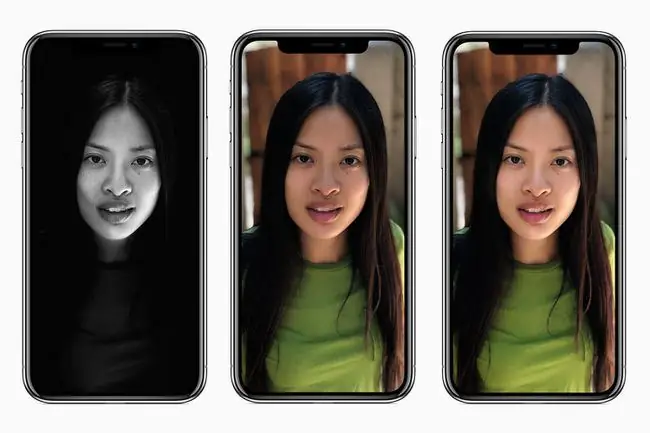
Modaliteti i portretit dhe ndriçimi i portretit funksionojnë me iPhone 7 Plus dhe modelet më të reja të iPhone.
Përdor fotografitë HDR
Fotografitë me rreze të lartë dinamike (HDR) japin imazhe me pamje më të mirë dhe më të detajuara duke marrë ekspozime të shumta të së njëjtës skenë dhe duke i kombinuar ato.
Telefoni yt të jep kontroll mbi fotot HDR. Prekni Cilësimet > Camera dhe më pas bëni sa më poshtë:
- Lëvizni rrëshqitësin Smart HDR në ndezje/jeshile për të përdorur fotot HDR për të gjitha fotografitë që bëni.
- Lëvizni rrëshqitësin Keep Normal Photo në ndezje/jeshile për të mbajtur një kopje jo-HDR të fotove tuaja (kjo nuk është e nevojshme, por disa fotografë e preferojnë atë).
Fotografitë HDR ofrohen në iPhone 4 dhe modelet më të reja.
Zbato fokusin e kamerës në një iPhone
Trokitni lehtë mbi një objekt ose person për të vendosur fokusin e kamerës në një pjesë të caktuar të një skene. Një katror shfaqet në ekran për të treguar pjesën e figurës në të cilën është fokusuar kamera.
Veçoria e fokusit rregullon automatikisht ekspozimin dhe balancën e të bardhës për të dhënë fotografinë më të bukur, por ju gjithashtu mund ta kontrolloni këtë. Prekni ekranin për të shfaqur katrorin e fokusit, më pas rrëshqitni lart e poshtë për të rregulluar ndriçimin.
Fokusimi i kamerës së iPhone në një objekt ofrohet në iPhone 4 dhe më të reja.
Bëni fotografi panoramike në një iPhone
Dëshironi të kapni një pamje gjithëpërfshirëse që është më e detajuar dhe spektakolare se madhësia standarde e imazhit të ofruar nga fotot e iPhone? Përdorni opsionin e fotografisë panoramike të iPhone. Edhe pse nuk ka një lente panoramike, iPhone përdor softuer për të bashkuar disa imazhe.
- Nga aplikacioni Kamera, rrëshqitni përmes tekstit poshtë shikuesit për të zgjedhur Pano.
- Trokit butonin e përdorur për të bërë fotografi.
- Ndiqni udhëzimet në ekran dhe lëvizni iPhone ngadalë dhe në mënyrë të qëndrueshme nëpër subjektin që dëshironi të kapni në panoramë, duke ndjekur vijën që shihni në ekran.
- Trokitni U krye kur të keni mbaruar për të ruajtur foton panoramike në aplikacionin tuaj Photos.
Fotografia do të duket e vogël në iPhone tuaj pasi ekrani nuk është mjaftueshëm i madh për të shfaqur imazhin në madhësi të plotë. Ndani imazhin në një pajisje me një ekran më të madh për të parë foton në madhësi të plotë.
Fotografitë panoramike mund të bëhen në iPhone 4S dhe pajisje më të reja me të paktën iOS 6.
Përdor modalitetin e shpërthimit në një iPhone
Nëse doni të kapni disa foto shpejt, si p.sh. kur fotografoni veprime, përdorni modalitetin e shpërthimit. Në vend që të bëni një fotografi sa herë që shtypni butonin, duhen deri në 10 çdo sekondë.
Kur bëni foto duke përdorur modalitetin e shpërthimit, shtypni dhe mbani butonin e diafragmës. Ndërsa kap imazhe, numri në ekran rritet me shpejtësi.
Kur të mbaroni, shkoni te aplikacioni "Fotografitë" për të rishikuar fotot tuaja në modalitetin e shpërthimit dhe fshini ato që nuk dëshironi.
iPhone 5S dhe modelet më të reja mbështesin modalitetin e shpërthimit.
Aplikoni filtrat e fotografive në një iPhone
Disa aplikacione të njohura fotografish aplikojnë efekte dhe filtra elegant në foto për t'i bërë imazhet të duken të bukura (përshëndetje, Instagram!). Aplikacioni Kamera e iPhone ka një grup filtrash që mund t'i aplikoni pa përdorur një aplikacion tjetër.
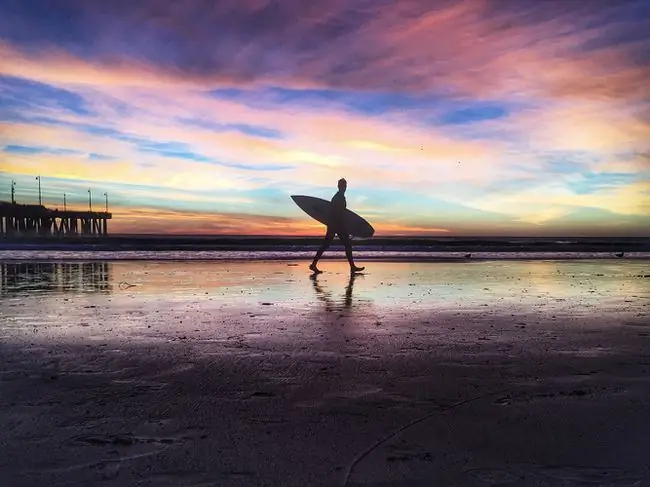
Aksuni te filtrat e kamerës së iPhone duke zgjedhur tre rrathët e ndërthurur nga këndi i aplikacionit Kamera. Lëvizni nëpër filtra për të parë se si duket secili dhe më pas përdorni kamerën tuaj siç do të bënit zakonisht.
Kamera do të ruajë çdo imazh të cilit i bëni një fotografi me filtrin që keni zgjedhur.
Filtrat e fotografive funksionojnë me iPhone 4S dhe më të reja në pajisjet me iOS 7 ose më të lartë.
Bëni fotografi të drejtpërdrejta në një iPhone
Formati Live Photos i Apple kombinon animacionin dhe audion për të krijuar fotografi argëtuese dhe tërheqëse. Ju gjithashtu mund të aplikoni filtra që qarkullojnë animacionet ose e kthejnë veprimin përpara dhe mbrapa.
iPhone 6S dhe modelet më të reja mbështesin Live Photos.
Regjistro fotografi në format katror
iPhone-i juaj mund të nxjerrë foto katrore të stilit Instagram në vend të fotografive drejtkëndëshe që kap zakonisht aplikacioni "Kamera".
Për të kaluar në modalitetin katror, rrëshqitni fjalët poshtë pamorit derisa të zgjidhet Square. Më pas, përdore kamerën si zakonisht.
iPhone 4S dhe më i ri mund të bëjë fotografi katrore nëse ka të paktën iOS 7.
Përdor një rrjet për të kompozuar fotografi më të mira
Dëshironi ndihmë për të bërë fotografi më të bukura? Aktivizo funksionin e rrjetit të integruar në aplikacionin "Kamera" për të marrë ndihmën e kompozimit në ekran.
Aktivizimi i një rrjeti në aplikacionin Kamera vendos një rrjetë në ekran ndërsa jeni duke bërë fotografi. E ndan imazhin në katrorë për të ndihmuar në kompozimin e fotografive.
Për ta aktivizuar, hapni aplikacionin "Cilësimet" dhe trokitni lehtë mbi Kamera > Rrjeti.
Përdorimi i rrjetës së kamerës mbështetet në të gjitha modelet e iPhone përmes iPhone 3GS.
Përdor bllokimin AE/AF
Aplikacioni Kamera përfshin gjithashtu një veçori të kyçjes AE/AF për të kyçur në cilësimet tuaja aktuale të ekspozimit automatik ose të fokusimit automatik.
Për të gjetur këtë cilësim në aplikacionin Kamera, prekni dhe mbani në ekran derisa AE/AF Lock të shfaqet në krye. Prekni ekranin një herë kudo për ta fikur.
AE/AF Lock mbështetet në iPhone 3GS dhe modelet më të reja.
Skanoni kodet QR me një iPhone
iPhonët modernë nuk kanë nevojë për një aplikacion të veçantë për të skanuar kodet QR. Pavarësisht se ku e shihni një të tillë, përdorni aplikacionin e integruar të Kamera për të lexuar kodet QR.
Për ta bërë këtë, shikoni kodin në kamerën tuaj dhe trokitni lehtë mbi banerin që shpjegon se ku shkon. Do të përfundoni menjëherë veprimin e kodit QR.
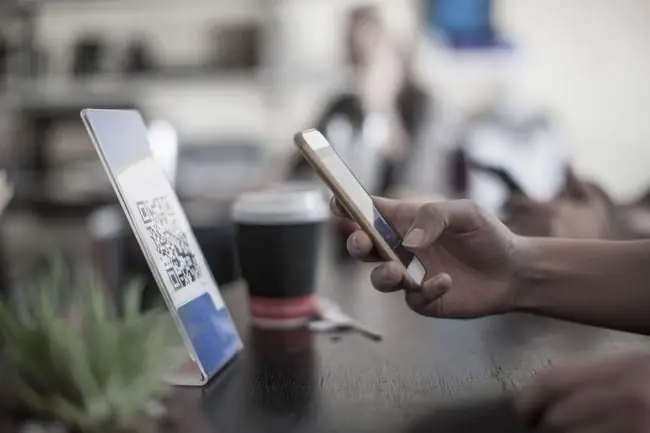
Skanimi i kodit QR u prezantua në iOS 11.
Regjistro video në një iPhone
Përveç të qenit një aparat fotografik i shkëlqyer, iPhone është gjithashtu një videokamerë e mrekullueshme. Modelet e fundit mund të kapin pamje 4K me rezolucion ultra të lartë, video me lëvizje të ngad altë dhe më shumë.
Për të bërë një video në një iPhone, hapni aplikacionin Kamera, rrëshqisni te Video dhe përdorni butonin e kuq për të nisur dhe ndaluar regjistrimin.
Disa veçori të fotografimit, si fotografitë HDR dhe panorama, nuk funksionojnë kur regjistroni video, megjithëse funksionon blici i kamerës. Ju gjithashtu mund të bëni fotografi gjatë regjistrimit të videos.
Mund të përdorni redaktuesin e integruar të videos në telefon, aplikacionin Apple iMovie ose aplikacione të palëve të treta për të modifikuar videot e marra me kamerën e iPhone.
Regjistro video me lëvizje të ngad altë
Video me lëvizje të ngad alta është një tjetër përmirësim domethënës i ofruar nga iPhone 5S, së bashku me modalitetin e shpërthimit. Në vend që të marrin video me 30 korniza për sekondë (fps), modelet më të fundit mund të kapin video me lëvizje të ngad altë me 120 fps ose 240 fps në disa modele. Ky efekt mund të shtojë drama dhe detaje në videot tuaja.
Për të regjistruar video me lëvizje të ngad altë, rrëshqitni rreshtin e opsioneve poshtë shikuesit në Slo-Mo dhe më pas vazhdoni siç bëni zakonisht.
Regjistrimi i videos me lëvizje të ngad altë funksionon me iPhone 5S dhe modelet më të reja.
Record Time-Lapse Video
Lëvizja e ngad altë nuk është i vetmi efekt video i pastër i integruar në aplikacionin Kamera iOS. Ekziston edhe një veçori video me kalim kohe.
Për të regjistruar video me kalim kohe në iPhone tuaj, hapni aplikacionin Kamera dhe më pas rrëshqitni tekstin poshtë shikuesit derisa të arrini Time-Lapse. Regjistro si zakonisht për të bërë videon.
iPhone me iOS 8 dhe më të lartë mund të regjistrojnë video me kalim kohe.






